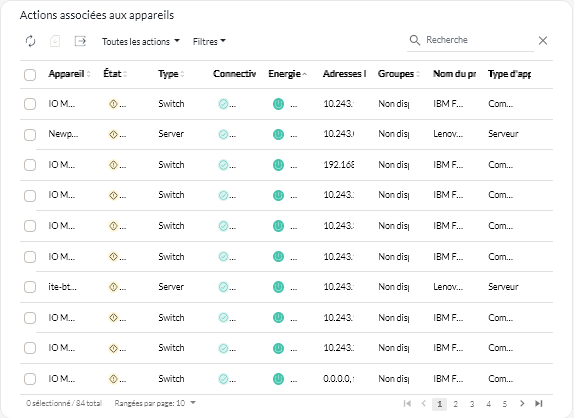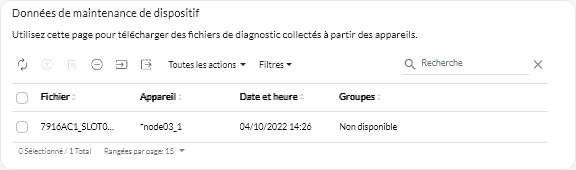La collecte de données de maintenance pour des appareils
Lorsqu'un problème lié à un appareil requiert l'assistance d'un prestataire de services tel que le Support Lenovo pour sa résolution, vous pouvez collecter manuellement des données de maintenance (y compris les informations de maintenance, l'inventaire et les journaux) de cet appareil en tant que fichier d'archive au format tar.gz afin d'identifier la cause du problème. Vous pouvez enregistrer le fichier d’archive sur votre système local, puis envoyer l’archive à votre prestataire de services préféré.
Avant de commencer
Vous devez accepter les Déclaration de confidentialité de Lenovo pour pouvoir collecter des données de service. Vous pouvez accepter la déclaration de confidentialité en cliquant sur , puis en cliquant sur Configuration de l'Appel vers Lenovo dans la barre de navigation de gauche, et en sélectionnant J'accepte la déclaration de confidentialité de Lenovo.
Pour plus d’informations sur l’enregistrement des données de maintenance pour XClarity Orchestrator sur votre système local, voir Collecte des données de service pour XClarity Orchestrator.
Pour en savoir plus sur l'ouverture manuelle d'un ticket de maintenance et sur l'envoi des données de maintenance au centre de support de Lenovo, consultez Ouverture manuelle d’un ticket de maintenance dans le centre de support Lenovo.
Pour plus d’informations sur la configuration de l’Appel vers Lenovo afin qu'il ouvre automatiquement un ticket de maintenance dans le centre de support Lenovo et envoie l’archive de données de maintenance lorsqu'un événement réparable se produit sur un appareil, voir Ouverture automatique de tickets de maintenance à l’aide de l’appel vers Lenovo.
À propos de cette tâche
Lorsque vous collectez des données de maintenance via Lenovo XClarity Orchestrator, le serveur d'Orchestrator envoie la demande au gestionnaire de ressources (par exemple, Lenovo XClarity Administrator). Le gestionnaire de ressources collecte et sauvegarde les données sous forme de fichier d’archive dans son référentiel local, puis transfère ce fichier d’archive vers XClarity Orchestrator.
Vous pouvez collecter des données de maintenance pour un maximum de 50 appareils en même temps.
Procédure
Procédez comme suit pour collecter des données de maintenance pour un appareil géré spécifique.
Après avoir terminé
Vous pouvez également réaliser les actions suivantes associées.
- Ouvrez manuellement un ticket de maintenance pour un appareil spécifique à partir de la carte Tickets de maintenance sur la page Service spécifique à un appareil en cliquant sur l'icône Ouvrir un ticket de maintenance (
) (voir Ouverture manuelle d’un ticket de maintenance dans le centre de support Lenovo).
- Joignez une archive des données de maintenance à un ticket de maintenance actif sélectionné à partir de la carte Tickets de maintenance sur la page Service spécifique à un appareil en cliquant sur l'icône Joindre un fichier de maintenance (
). Vous pouvez joindre un fichier depuis XClarity Orchestrator ou sur le système local.
Remarque- Vous pouvez joindre un fichier d’archive unique de 2 Go maximum. Le nom de fichier ne doit pas dépasser 200 caractères. Pour plus d’informations sur la création d’archives de données de maintenance, voir La collecte de données de maintenance pour des appareils.
- Le ticket de maintenance doit être à l’état Ouvert, En cours ou En attente. Vous ne pouvez pas joindre une archive à un ticket de maintenance qui est à l’état Fermé ou Autre.
- Vous ne pouvez pas joindre une archive à un ticket de maintenance logicielle qui a été ouvert pour un gestionnaire de ressources.
- Enregistrez une ou plusieurs archives de données de maintenance sélectionnées sur le système local à partir de la carte Données de maintenanceen cliquant sur l'icône Enregistrer (
). Si plusieurs fichiers sont sélectionnés, ils sont enregistrés dans un seul fichier .tar.gz.
RemarqueVous pouvez enregistrer jusqu’à50 archives de données de maintenance sur le système local en même temps. - Supprimez une ou plusieurs archives de données de maintenance sélectionnées qui ne sont plus nécessaires à partir de la carte Données de maintenance en cliquant sur l'icône Supprimer, (
), ou supprimez toutes les archives en cliquant sur l'icône Supprimer tout (
).
RemarqueVous devez être membre du groupeSupervisorGroup pour pouvoir supprimer toutes les archives.